Een overzichtstabel maken in google spreadsheets (met voorbeeld)
Vaak wilt u misschien een overzichtstabel maken in Google Spreadsheets om de waarden in een dataset samen te vatten.
Gelukkig is dit eenvoudig te doen dankzij de ingebouwde functies van Google Spreadsheets.
Het volgende stapsgewijze voorbeeld laat zien hoe u in de praktijk een samenvattende tabel in Google Spreadsheets kunt maken.
Stap 1: Voer waarden in voor de dataset
Eerst voeren we de volgende gegevensset in die informatie bevat over de productverkoop van een bedrijf:
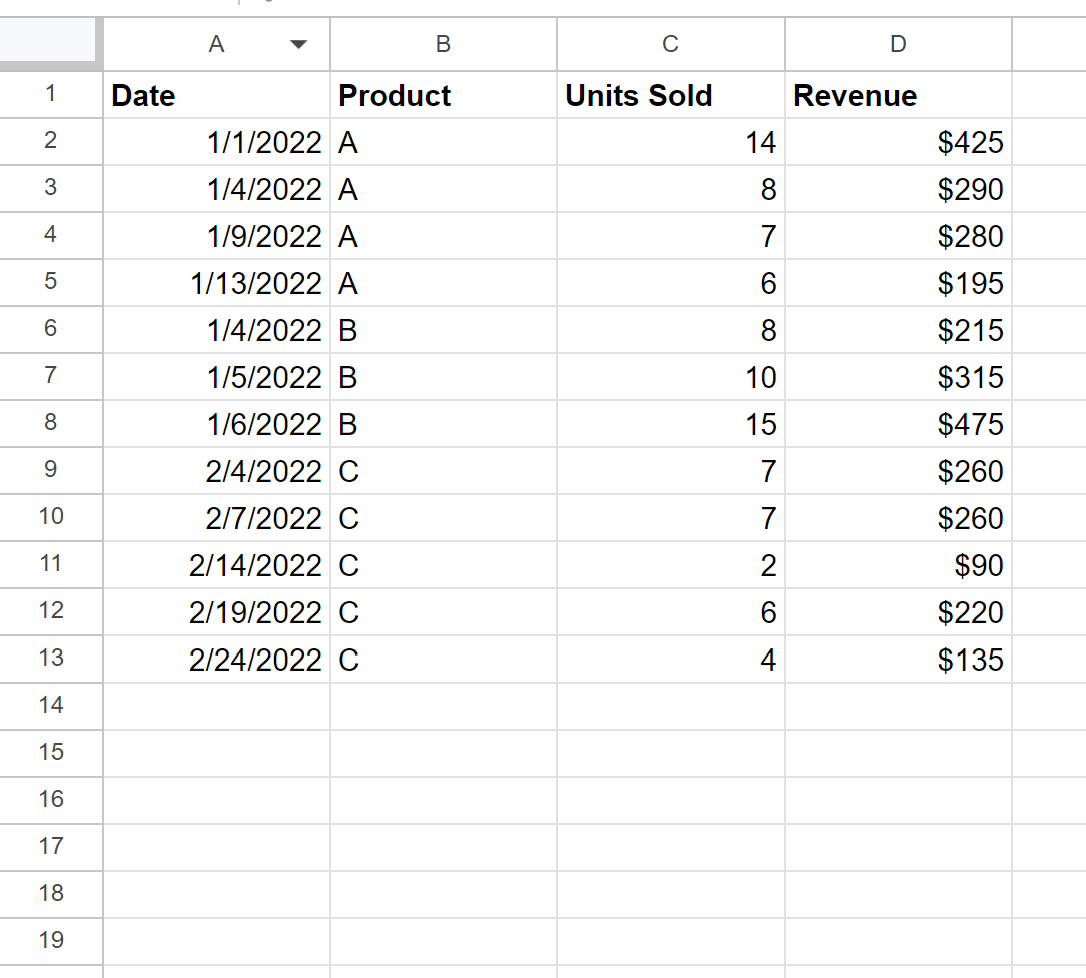
Stap 2: Vind unieke waarden
Vervolgens gebruiken we de volgende formule om unieke productnamen in kolom B te identificeren:
=SINGLE( B2:B13 )
We kunnen deze formule in cel A17 typen:
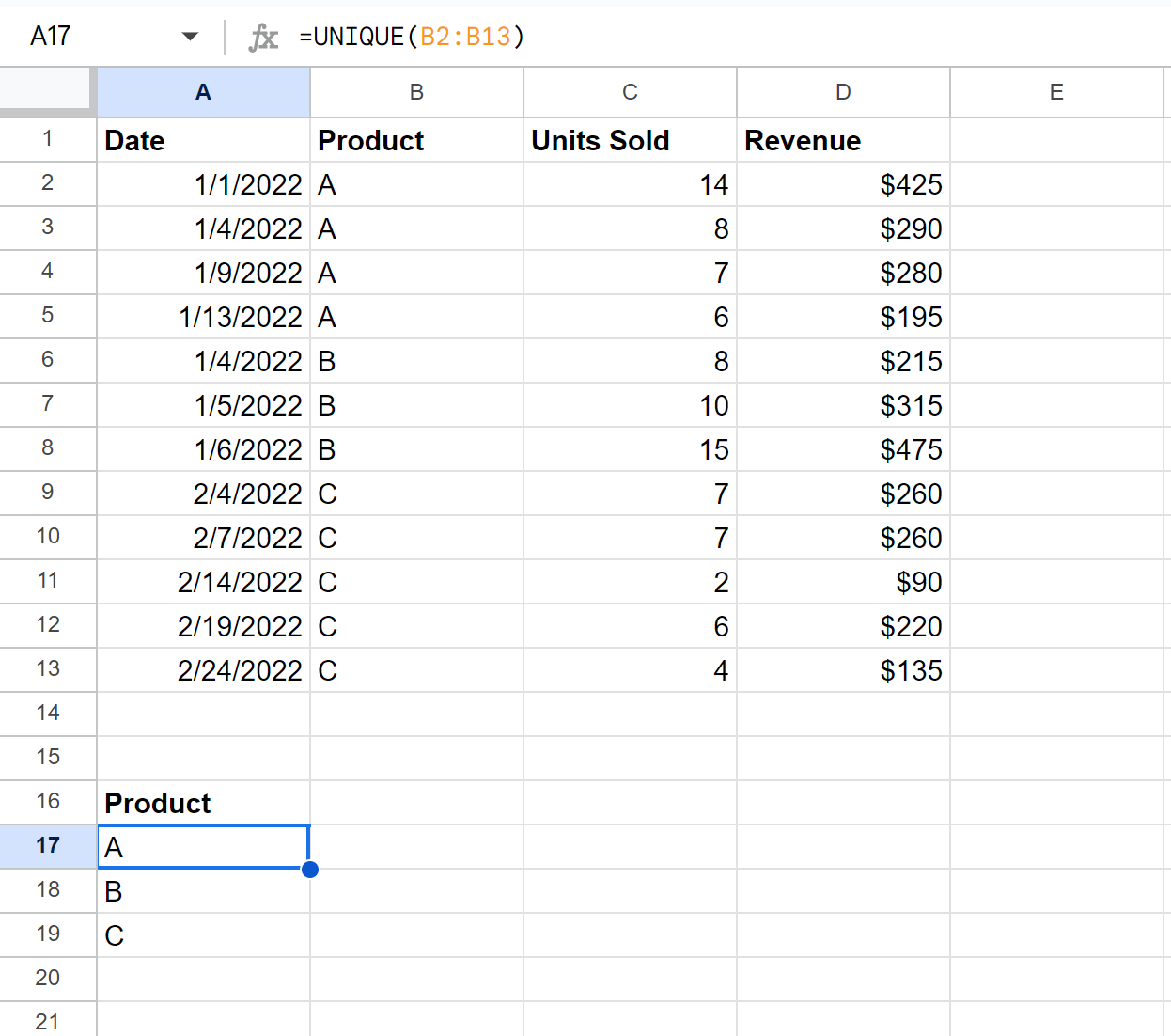
We kunnen zien dat deze formule de drie unieke productnamen uit kolom B kan extraheren.
Stap 3: Bereken samenvattende statistieken voor elke variabele
Vervolgens kunnen we het totaal aantal verkochte eenheden, de gemiddelde verkochte eenheden en de totale opbrengst voor elk product berekenen met behulp van de volgende formules:
Totaal aantal verkochte eenheden:
=SUMIF( $B$2:$B$13 , A17 , $C$2:$C$13 )
Gemiddeld aantal verkochte eenheden:
=AVERAGEIF( $B$2:$B$13 , A17 , $C$2:$C$13 )
Totaal inkomen:
=SUMIF( $B$2:$B$13 , A17 , $D$2:$D$13 )
We kunnen deze formules respectievelijk in de cellen B17 , C17 en D17 typen:
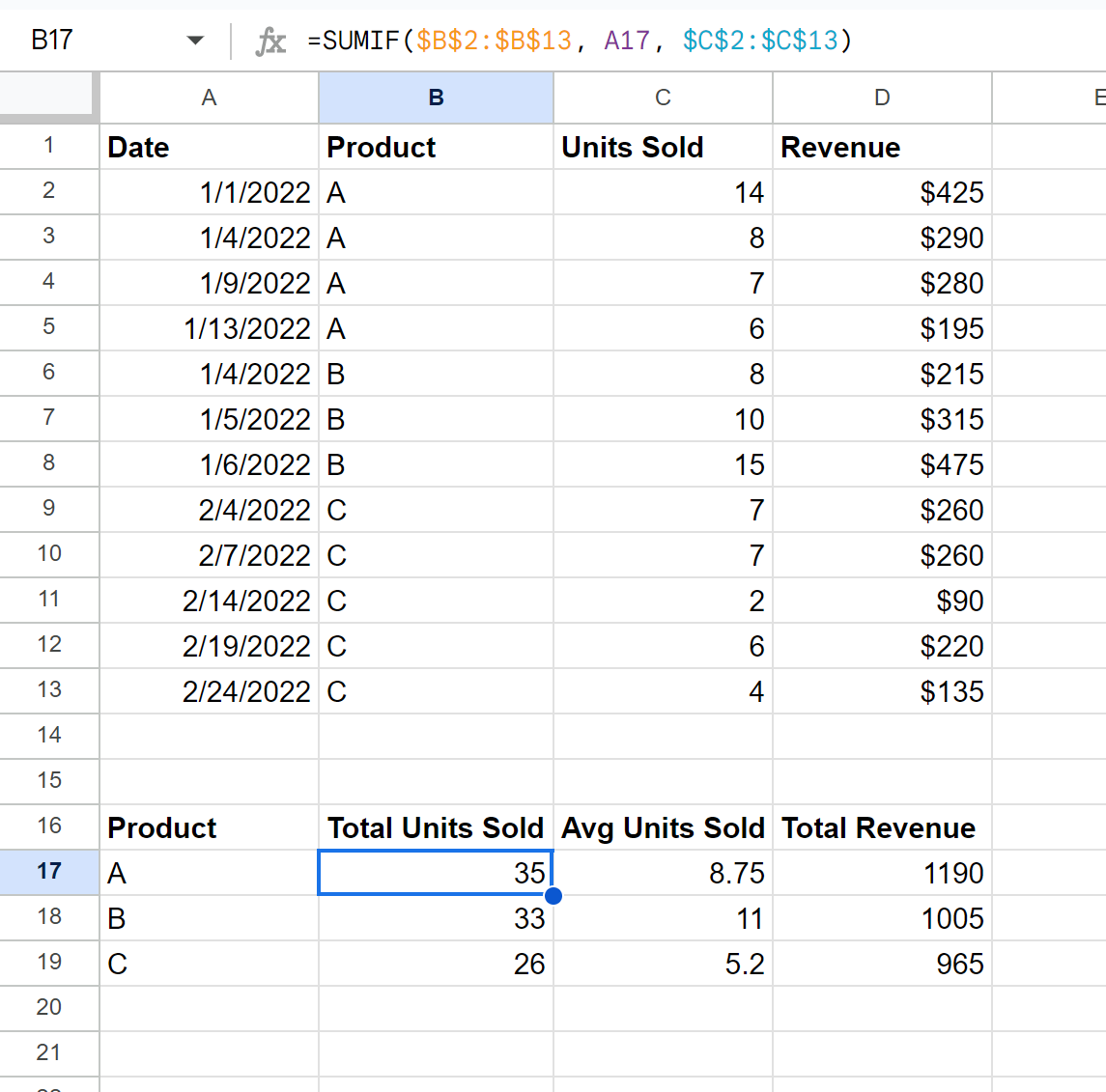
We hebben nu een overzichtstabel met het totaal aantal verkochte eenheden, de gemiddelde verkochte eenheden en de totale opbrengst voor elk van de drie producten in onze oorspronkelijke dataset.
Stap 4: Formatteer de overzichtstabel (optioneel)
Aarzel ten slotte niet om een rand rond elke cel van de overzichtstabel toe te voegen en achtergrondkleuren toe te voegen om de overzichtstabel esthetischer te maken:
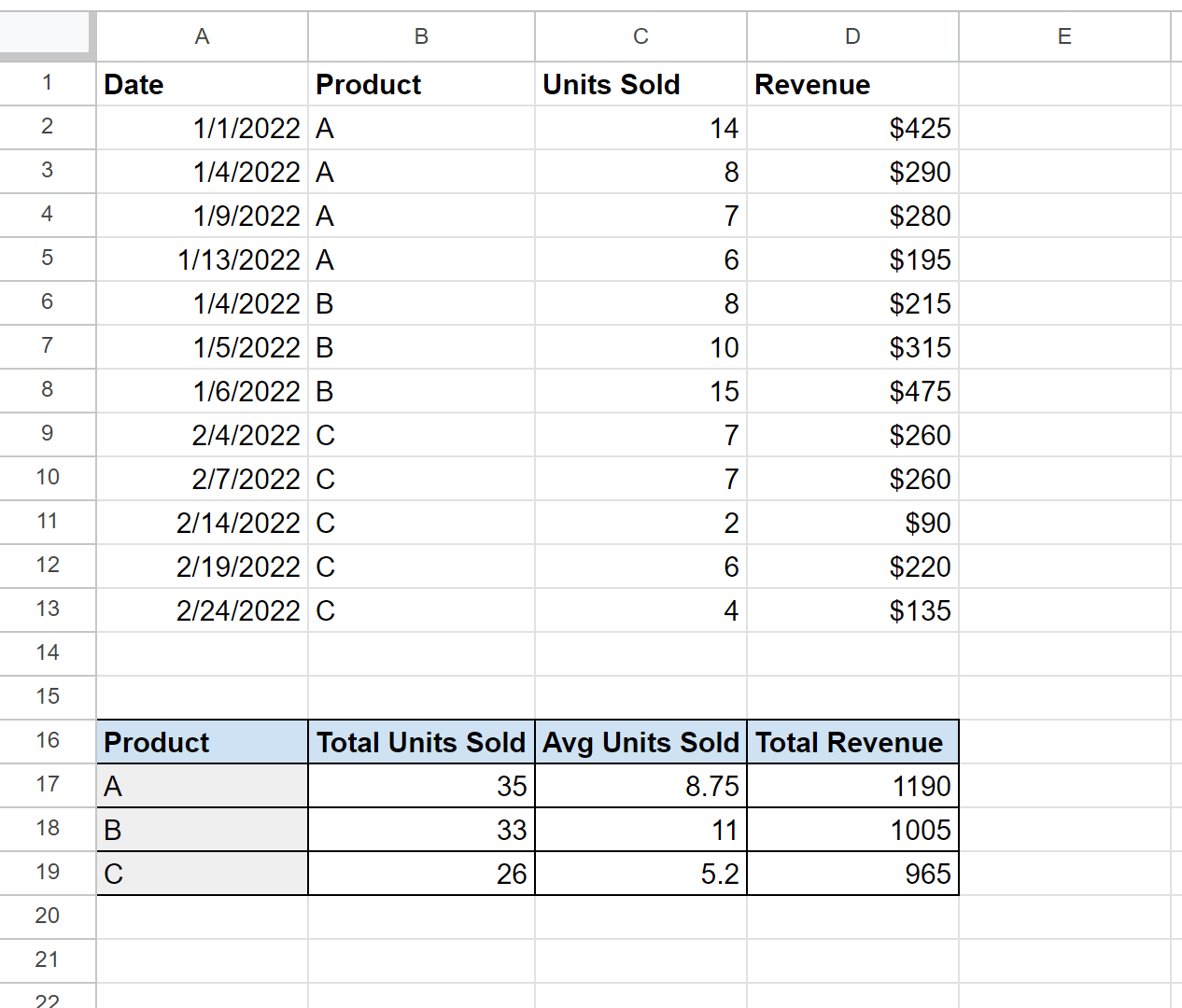
De samenvattende tabel is nu nog gemakkelijker te lezen.
Opmerking : we kiezen ervoor om gemiddelde waarden en somwaarden te berekenen in onze overzichtstabel, maar u kunt gerust ook andere interessante waarden berekenen, zoals minimum, maximum, mediaan, bereik en andere statistieken.
Aanvullende bronnen
In de volgende tutorials wordt uitgelegd hoe u andere veelvoorkomende taken in Google Spreadsheets kunt uitvoeren:
Een samenvatting van vijf cijfers berekenen in Google Spreadsheets
Hoe u het gemiddelde per groep kunt berekenen in Google Spreadsheets
Hoe SUMIF te gebruiken bevat in Google Spreadsheets